

作者:Nathan E. Malpass, 最近更新:September 2, 2022
您的iPhone可以擁有世界上最好的相機分辨率之一。 另一方面,Windows PC可以用作編輯照片的工具。 當您要使用功能強大的軟件(例如Adobe Photoshop)時,計算機可能是最好的工具。
這就是為什麼您可能想問自己一個問題, “如何將照片從iPhone傳輸到PC(Windows 10)?” 這是大多數人想知道答案的查詢。 在本文中,我們將向您展示如何將圖像從iPhone移動到Windows 10 PC。 我們將為您提供各種方法。
但是在開始之前,請確保PC上已安裝iTunes。 我們將在以下某些方法上使用所述應用程序。 此外,您需要正確的USB電纜將iPhone連接到Windows 10 PC。 同樣,這對於我們將概述的某些方法是必需的。 但是,有些方法也可以主要通過Internet完成。
方法01:將照片從iPhone傳輸到PC(Windows 10)電話傳輸方法02:通過Windows 10的“照片”應用程序傳輸照片方法03:使用Windows資源管理器將照片導出到Windows 10方法04:如何使用Dropbox將照片從iPhone傳輸到PC Windows 10方法05:如何使用iCloud將照片從iPhone傳輸到PC(Windows 10)方法06:如何使用電子郵件將照片從iPhone移動到PC(Windows 10)把它全部包起來
可能是解決“如何將照片從iPhone傳輸到PC(Windows 10)?”的問題是用 FoneDog電話轉移.
這是一個很棒的工具,可讓您從iOS設備,Android小工具和Windows PC移動和傳輸數據。 要使用它,請遵循以下步驟:
在Windows 10 PC上下載,安裝並啟動FoneDog電話傳輸。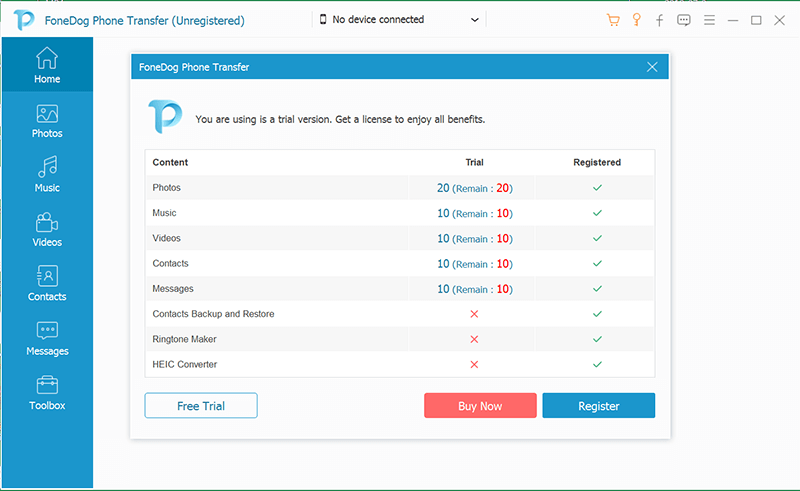
使用USB電纜將iPhone連接到計算機。
選擇您要傳輸的照片。
將文件傳輸到計算機,然後等待移動過程完成。
我們將實現的第二種方法是通過在Windows 10中使用Photos應用程序。 此方法將允許您批量傳輸圖像。 另外,它非常容易實現和理解。 以下是有關操作步驟:
步驟01 –使用USB電纜連接iPhone。 確保將其連接到Windows 10 PC。
步驟02 –訪問Windows 10 PC“開始”菜單,然後選擇稱為“照片”的應用程序。或者,您只需鍵入單詞“照片”即可顯示它。
步驟03 –啟動“照片”應用程序,然後按“導入”按鈕。它位於屏幕的右上角。
步驟04 –選擇要傳輸到Windows 10的特定圖片。 然後,再次按“導入”。
您會注意到,使用“照片”應用程序時,文件移動過程變得更快。 導入完所有照片後,您可以在Windows PC上使用“照片”應用程序對其進行檢查。
這是解決問題的手動方法,如何將照片從iPhone傳輸到PC(Windows 10)這是執行操作的步驟:
步驟01 –啟動Windows資源管理器,然後轉到標有“ This PC”的部分。這在左側邊欄中可以看到。
步驟02 –在側邊欄菜單中選擇iPhone的名稱。
步驟03 –啟動“內部存儲”目錄,然後打開標有“ DCIM”的文件夾,以查找iPhone中的所有圖像。
步驟04 –選擇要傳輸的照片和文件夾。 右鍵單擊所有這些,然後按“複製”。
步驟05 –轉到Windows PC中的另一個文件夾。 這應該是您要保存文件的位置。 在文件夾內右鍵單擊,然後按“粘貼”。
為了解決有關如何使用Dropbox將照片從iPhone傳輸到PC(Windows 10)的問題,以下是應遵循的步驟:
步驟01 –在Windows 10 PC和iPhone上安裝Dropbox。
步驟02 –在iPhone中啟動Dropbox,然後轉到標籤為“上傳”的標籤。按看起來像加號(+)的圖標。
步驟03 –選擇要傳輸到PC的照片。
步驟04 –選擇將其上傳到Dropbox的目的地,然後開始將圖像上傳到所述平台的過程。
步驟05 –轉到您的計算機並在其中打開Dropbox。
步驟06 –查找通過iPhone上傳的圖像。 將其下載到Windows 10 PC。
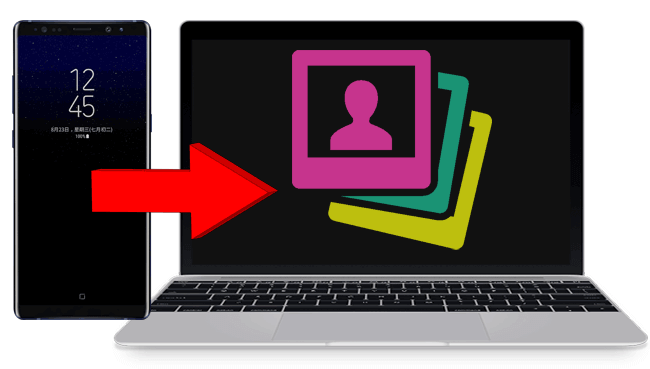
iCloud服務可用於將圖像從iPhone同步到Windows 10 PC。 首先,您必須在iPhone中激活iCloud。 這可以在“設置”中完成。 然後,激活照片流。
使用Windows 10 PC並在其中下載iCloud控制面板。 當您用相機拍照時,它將立即保存到iCloud。 現在,您可以打開計算機和其中的iCloud。
通過Windows 10 PC上的iCloud應用程序,您可以立即訪問在iPhone上拍攝的照片。 它會立即自動同步到您的計算機。 僅當您有Wi-Fi連接時才有可能。 一般而言,當您連接到Internet時,可以進行同步。
這很簡單。 您使用iPhone將圖像附加到電子郵件中。 然後,將其發送到您可以在計算機上訪問的帳戶。 發送郵件(帶有附件)後,您可以在計算機上打開它。 最後,只需下載附件中的圖像,即可在Windows 10 PC中獲得它的副本。
在本指南中,我們教了您六種不同的方法來回答這個問題,如何將照片從iPhone傳輸到PC(Windows 10)這些人都可以應用這些方法。 某些方法需要使用電纜。 其他要求使用Internet連接。
這些方法中您最喜歡什麼? 您是否推薦我們可以做的其他轉移照片的事情? 通過與社區互動來幫助我們了解更多信息。 請在下面向我們發送您的評論。
發表評論
留言
熱門文章
/
有趣無聊
/
簡單難
謝謝! 這是您的選擇:
Excellent
評分: 4.9 / 5 (基於 109 個評論)